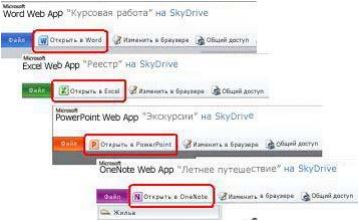|
Оценки по каким дисциплинам идут в приложение к диплому по профессиональной переподготовке "Современные образовательные технологии"? |
Инструменты социальной сети
Группы
Это место хранения файлов сообщества или группы, которые Вам доступны через Интернет. Если Вы создали группу то можете управлять доступом к информации используя простой способ указания прав на обработку данных для ваших коллег и друзей. В группе имеется средство коллективной работы, которое позволяет работать одновременно нескольким пользователям. Нажав приложение OneNote можно создать Записную книжку в которой можно организовать информационное пространство для совместной работы.
Вы можете создать сколько угодно групп или участвовать в работе других групп, которые могут быть созданы вашими учениками. Список групп можно посмотреть или создать группу в разделе главного меню SkyDrive, указав Группы.
Группы это пространство для совместной работы над определенным курсом или заданием. Для студентов - группы это скорее проекты которые они выполняют в соответствии с учебным и заданиями.
Веб-приложения Office
С помощью веб-приложений Microsoft Office в службе Windows Live SkyDrive можно создавать документы Office прямо в веб-браузере. Такие документы имеют формат Office Open XML. Их можно открывать и редактировать в приложениях Office для настольных компьютеров (Word, Excel, PowerPoint и OneNote), как если бы они изначально были созданы в этих программах.
- Выберите команду Создать и щелкните нужный тип документа: документ Word, книга Excel, презентация PowerPoint или записная книжка OneNote
- Введите имя документа и нажмите кнопку Сохранить. Документ откроется для редактирования в соответствующем веб-приложении.
- В Excel Web Арр, PowerPoint Web Арр и OneNote Web Арр изменения
сохраняются автоматически. Завершив работу с этими веб-приложениями, просто
выберите команду Закрыть в верхней части страницы.

- Перед тем как закрыть Word Web Арр, нажмите кнопку Сохранить, которая WordWeb Арр находится над лентой.

К документам, хранящимся в SkyDrive, можно в любой момент получить доступ через браузер. Это позволяет просматривать и изменять их, а также предоставлять к ним общий доступ. Однако при необходимости с ними можно работать и в приложениях Office для настольных компьютеров. Для этого достаточно щелкнуть нужный документ, чтобы открыть его в веб-приложении, и выбрать команду Открыть в Word, Открыть в Excel, Открыть в PowerPoint или Открыть в OneNote. После этого документ можно будет изменить в приложении Office для настольных компьютеров.
С помощью приложений Office Web Apps в службе Windows Live можно просматривать и редактировать документы Office в браузере на любом компьютере, подключенном к Интернету. Пользователи Microsoft Office могут сохранять документы Word, Excel, PowerPoint и OneNote непосредственно в SkyDrive для хранения данных. Сохранять документы в службе SkyDrive и работать с приложениями Office Web Apps могут даже те пользователи, у которых не установлен Microsoft Office.
Начало работы с приложениями Office Web Арр
Пользователи Office могут сохранять документы непосредственно в службе SkyDrive. Пользователи, у которых еще нет пакета Office, могут отправлять в эту службу существующие документы Office. Кроме того, независимо от наличия приложений Office на компьютере в службе SkyDrive можно создавать новые документы Office.
Сохранение документов из приложений Word, Excel и PowerPoint
- Откройте существующий документ или создайте новый в приложении Word, Excel или PowerPoint.
- Откройте вкладку Файл, нажмите кнопку Сохранить и отправить и выберите команду Сохранить на веб-сайте.
- Выберите папку в службе SkyDrive и нажмите кнопку Сохранить как. Введите имя файла и нажмите кнопку Сохранить. Документ будет сохранен в службе SkyDrive. Откройте меню Файл и выберите команду Закрыть.
- В веб-браузере откройте страницу http://office.live.com.
- Выберите папку, в которой сохранен документ, и щелкните имя файла. Документ откроется в соответствующем приложении Office Web Арр.
В OneNote
- Откройте существующую записную книжку или создайте новую.
- Откройте вкладку Файл и нажмите кнопку Разрешить общий доступ.
- Выберите записную книжку, которую требуется сохранить.
- Выберите вариант в Интернете.
Примечание. Если записная книжка не сохранена в формате OneNote, приложение OneNote предложит обновить формат. Нажмите кнопку Обновить и нажмите в диалоговом окне Свойства записной книжки кнопку 2010. В окне с предупреждением о том, что пользователи более ранних версий OneNote не смогут работать с этой записной книжкой, нажмите кнопку ОК. Любой пользователь предыдущей версии OneNote сможет открыть ее с помощью приложения OneNote Web Арр в службе Windows Live.
- Выберите папку в службе SkyDrive и щелкните элемент Разрешить общий доступ к записной книжке.
- В веб-браузере откройте страницу http://office.live.com.
- Выберите папку, в которой была сохранена записная книжка, и щелкните ее. Записная книжка откроется в приложении OneNote Web Арр.
Отправка документов
- Откройте страницу http://office.live.com и выполните вход со своим идентификатором Windows Live ID.
- В верхней части окна браузера наведите указатель мыши на меню и выберите пункт Документы.
- Щелкните ссылку Добавить файлы и выберите существующую папку или создайте новую. Предоставлять доступ к папкам можно разным группам пользователей. Рекомендуется создавать папки для отдельных групп, которым предоставляется общий доступ к документам.
Для каждого из отправляемых документов нажмите кнопку Обзор и найдите соответствующий файл. Если необходимо отправить много документов, щелкните элемент Установить средство отправки. После его установки можно будет выбрать для отправки сразу несколько файлов.
Создание документов в браузере
- Откройте страницу http://office.live.com и выполните вход со своим идентификатором Windows Live ID. Выберите команду Создать и щелкните нужный тип документа: документ Word, книга Excel, презентация PowerPoint или записная книжка OneNote.
- Введите имя документа и нажмите кнопку Сохранить. Документ откроется для редактирования в соответствующем веб-приложении.
Работа с документами Word
Чтобы организовать рассылку информационного бюллетеня курса, задания или учебного проекта, достаточно сохранить его в службе SkyDrive и отправить ссылку соответствующим пользователям.
В этой службе можно искать в документах нужный текст и использовать в них команды копирования и вставки.
- Найдите документ в службе SkyDrive, перейдя по ссылке или выполнив вход на странице http://office.live.com.
- Щелкните документ.
- Приложение Word Web Арр откроет его в режиме чтения.
Возможность вносить последние изменения
Представьте себя составителем информационного бюллетеня. Бюллетень закончен, сохранен в службе SkyDrive и готов к распространению. В последний момент вы замечаете, что допустили ошибку в имени слушателя. Соответствующее исправление можно легко внести прямо в браузере.
- Открыв документ в приложении Word Web Арр в режиме чтения, щелкните ссылку Изменить в браузере. Приложение Word Web Арр перейдет в режим правки, после чего вид документа может измениться (его содержимое при этом остается прежним).
- Сделав все изменения, нажмите кнопку Сохранить.

- Если внести необходимые изменения с помощью браузера невозможно, откройте вкладку Файл и нажмите кнопку Открыть в Word. При сохранении документа в приложении Word он сохраняется и в службе SkyDrive.
Печать из браузера
Документ, выведенный на печать из браузера, выглядит точно так же, как если бы он был напечатан из приложения Word.
Открыв документ в приложении Word Web Арр, откройте вкладку Файл и выберите команду Печать.
Примечание. Для вывода данных на печать из приложения Word Web Арр необходимо средство просмотра PDF-файлов. Если оно не установлено, будет предложено загрузить его.